苹果iPhone上的“屏幕时间”功能是最酷的功能之一。此功能可以与登录到您的ID的其他Apple设备结合使用。您可以使用“屏幕使用时间”来查看您和您的家庭成员如何使用您的设备,包括您最常访问的网站和应用。这包括您拿起设备进行活动的频率以及其他详细信息。您可以使用此信息来指导您决定如何限制使用技术所花费的时间。您可以安排无屏幕时间,对应用程序使用施加时间限制等等。如果您是经常使用电话的用户,那么您很可能会使用“屏幕时间”功能来跟踪您的使用情况。您是否知道您可以设置密码来查看屏幕时间,并在忘记密码时恢复它?
步骤1:在iPhone上打开“设置
第2步: 向下滚动并打开“设置”菜单中的“屏幕时间”。
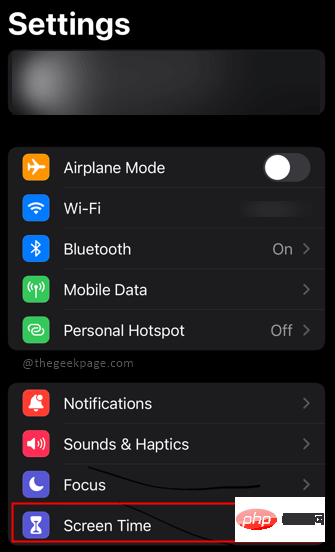
步骤3:选择底部可用的更改屏幕时间密码。
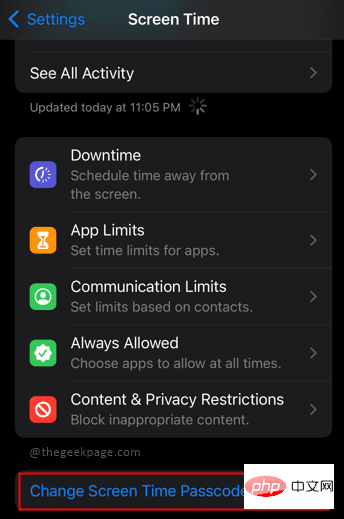
步骤4:在弹出窗口中选择更改屏幕时间密码。
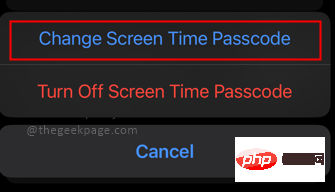
请注意: 如果您想摆脱密码或只是忘记了屏幕时间的密码,那么您需要选择 关闭屏幕时间密码e.
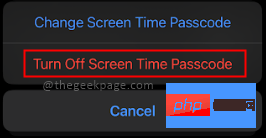
步骤5:选择忘记密码? 在底部以蓝色小文字提及。这将帮助您更改密码,以防您不记得它。
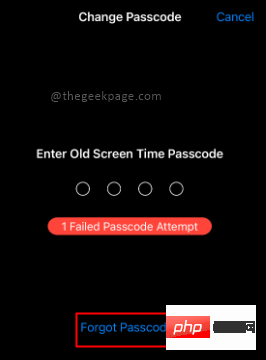
步骤6:在下一个屏幕中,输入Apple ID和密码的凭据,然后选择屏幕右上角的“确定”。]
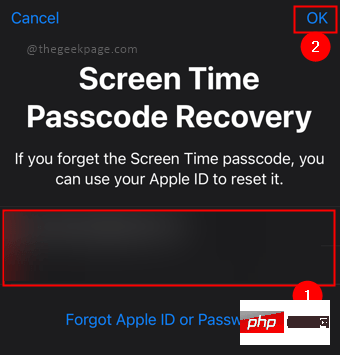
注意:Apple ID 是用于连接 Apple 服务的 ID。如果您忘记了自己的ID和密码,可以使用“忘记ID和密码”选项。
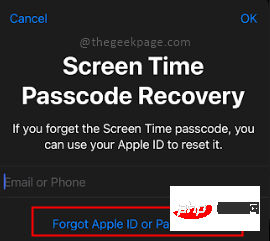
步骤7:返回设置中的“屏幕时间”页面并重置新密码。选择使用屏幕使用时间密码。
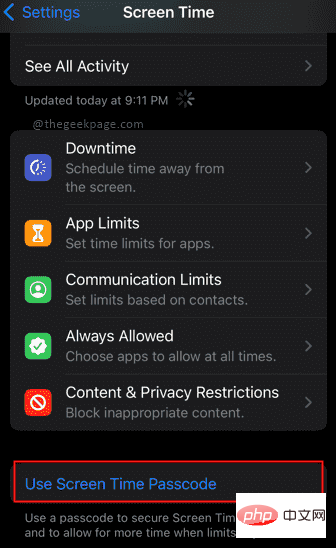
请注意: 如果您想删除屏幕时间的密码,那么您就完成了。如果您想重置密码,则需要继续并为屏幕时间设置新密码。
重置iPhone时,可以删除“屏幕时间密码”。屏幕时间密码是一个有用的工具,有用的事情是通过您的Apple ID登录所有苹果设备,包括您的iPhone,以确保有效跟踪屏幕时间。
以上是如何在iPhone上更改屏幕时间密码的详细内容。更多信息请关注PHP中文网其他相关文章!

热AI工具

Undresser.AI Undress
人工智能驱动的应用程序,用于创建逼真的裸体照片

AI Clothes Remover
用于从照片中去除衣服的在线人工智能工具。

Undress AI Tool
免费脱衣服图片

Clothoff.io
AI脱衣机

AI Hentai Generator
免费生成ai无尽的。

热门文章

热工具

ZendStudio 13.5.1 Mac
功能强大的PHP集成开发环境

记事本++7.3.1
好用且免费的代码编辑器

mPDF
mPDF是一个PHP库,可以从UTF-8编码的HTML生成PDF文件。原作者Ian Back编写mPDF以从他的网站上“即时”输出PDF文件,并处理不同的语言。与原始脚本如HTML2FPDF相比,它的速度较慢,并且在使用Unicode字体时生成的文件较大,但支持CSS样式等,并进行了大量增强。支持几乎所有语言,包括RTL(阿拉伯语和希伯来语)和CJK(中日韩)。支持嵌套的块级元素(如P、DIV),

EditPlus 中文破解版
体积小,语法高亮,不支持代码提示功能

Dreamweaver CS6
视觉化网页开发工具




